Browser-ul Chrome este acum una dintre cele mai populare, este rapid, stabil, ușor de utilizat și din acest motiv, mulți utilizatori aleg aceasta ca o alternativă la Internet Explorer - browser-ul windose sistemului de personal.
De fapt, el este gata de funcționare și configurat optim pentru cele mai multe scopuri, imediat după instalare, dar pentru a schimba setările care controlează comportamentul pop-up-uri în Chrome pentru a fi spus, deoarece acestea nu sunt la suprafață.
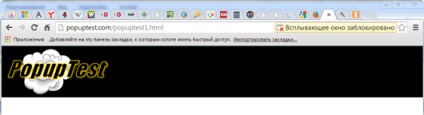
browser-ul Chrome a blocat o fereastră pop-up
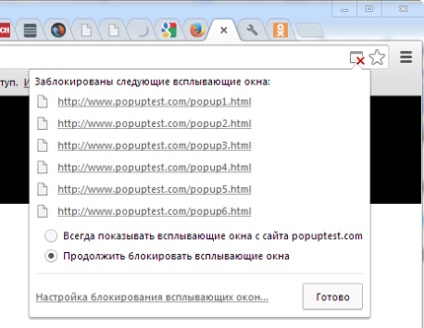
Fereastra cu informații despre ferestre pop-up blocate
Aici veți găsi informații despre care ferestrele sunt blocate, poate permite afișarea lor la acest site, comutarea modului de blocare în poziția „Afișați întotdeauna ferestre pop-up de la un site ...“, și du-te la modul de setări bloc pop-up în Chrome, făcând clic pe link-ul în partea de jos a acestui meniu. Dacă faceți clic pe acest link, va merge imediat la o formă de setări permisiunea de a afișa ferestre pop-up cu privire la aceste resurse, în cazul în care acestea blochează nedorite:
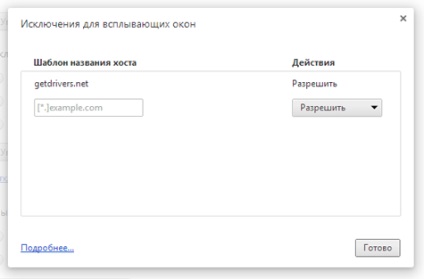
Setarea Excepții pop-up
Configurarea este ușor și intuitiv de utilizat, trebuie să adăugați în „Adăugați un nou nume de gazdă“ și selectați modul de pop-up de la site-ul dintre cele două opțiuni: permite sau nega. După adăugarea unei noi resurse sau resurse și alegerea de acțiune în raport cu pop-up, apăsați pe butonul „Finish“.
Dacă doriți să setați modul de blocare și specifică site-urile care nu au nevoie de ea în avans, ar trebui să utilizați setările browser-ului pentru a obține în puteți să faceți clic pe pictograma „Personalizați și controlați Google Chrome“. Apoi, selectați din meniul drop-down se arată în figură,
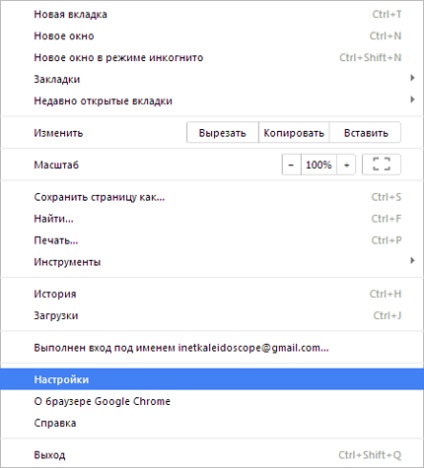
Drop-down browser-ul Chrome meniul de setări
modul "Setup". Atunci ar trebui să meargă în jos a paginii și faceți clic pe link-ul „Opțiuni avansate spectacol.“
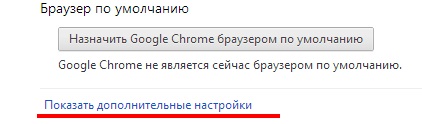
deschide imediat blocul „Datele cu caracter personal“, sub link-ul în jos, pe care trebuie să faceți clic pe „Setări privind conținutul“.
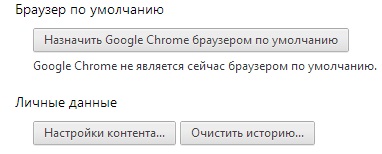
Aceasta va deschide o fereastră suplimentară cu un număr impresionant de setări și va trebui să derulați în jos la aproximativ secțiunea de mijloc a „pop-up“:
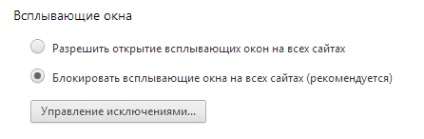
Aici puteți permite sau a bloca pop-up pentru toate site-urile, și configurați excepții făcând clic pe „Gestionarea excepțiilor“, și apoi ajunge la formarea unei liste de site-uri care nu au nevoie pentru a bloca ferestre pop-up pe ecran. Lucrul cu el este considerat începutul acestui material, așa că ia în considerare face din nou nici un sens, în plus, pentru a controla forma tuturor excepțiilor și așa mai intuitivă.
Partajați-le cu prietenii tăi